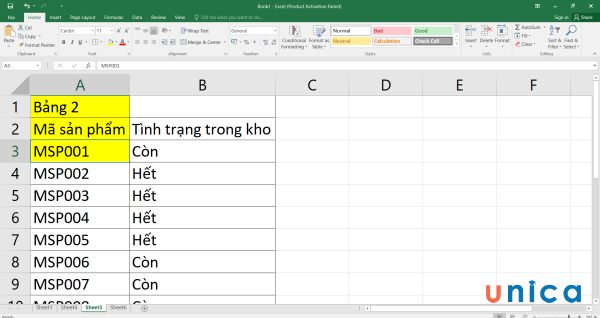Cách reset máy tính Window về ban đầu
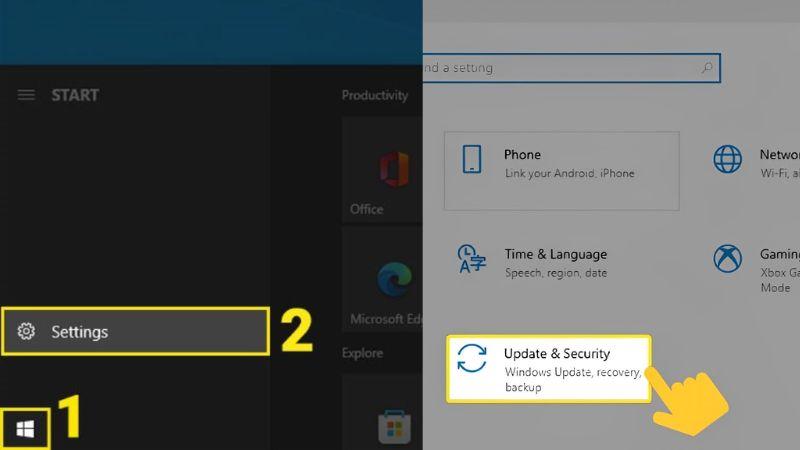
Trong thế kỷ sống số hiện nay, máy tính đã trở thành một phần quan trọng của cuộc sống cá nhân và công việc hàng ngày. Tuy nhiên, với sự sử dụng đa dạng và thường xuyên, máy tính có thể gặp phải nhiều vấn đề, từ hiệu suất kém, lỗi hệ thống đến nhiễm virus hoặc phần mềm gặp sự cố. Để khắc phục những vấn đề này và đảm bảo máy tính hoạt động ổn định, cách reset máy tính Windows về trạng thái ban đầu có thể là một giải pháp hữu ích.
- Các tháng trong tiếng Anh: Cách học nhanh và ghi nhớ lâu
- Mặt Kim Cương Để Tóc Gì? 10+ Kiểu Tóc Sành Điệu Nhất
- 25+ trang web kiếm tiền online uy tín nhất, không cần vốn
- Cách xử lý hộp sạc tai nghe Bluetooth không sạc được, hiệu quả nhất
- Hướng dẫn cách xóa bạn bè hàng loạt trên Facebook bằng điện thoại
Hướng dẫn cách Reset máy tính Window
Việc reset máy tính có thể giúp bạn khắc phục các vấn đề hoặc làm mới hệ thống để tối ưu hóa hiệu suất. Có rất nhiều cách để thao tác reset máy tính với các tùy chọn khác nhau. Dưới đây chúng tôi sẽ hướng dẫn bạn qua các bước cơ bản để thực hiện quá trình Reset trên hệ điều hành Windows.
Bạn đang xem: Cách reset máy tính Window về ban đầu
Hướng dẫn cách Reset máy tính giữ nguyên dữ liệu
Khi máy tính gặp vấn đề hoặc bạn muốn làm mới hệ thống mà không muốn mất đi tất cả dữ liệu cá nhân và ứng dụng, quá trình Reset với tùy chọn giữ lại dữ liệu trở thành lựa chọn hữu ích.
Cách reset máy tính Window xóa hết dữ liệu
Trong trường hợp bạn muốn reset máy tính để bán máy thì cần xóa hết dữ liệu nhằm mục đích bảo mật thông tin cá nhân. Vậy làm thế nào để reset và xóa hết giữ liệu má, cùng tìm hiểu ngay dưới đây nhé!
Bước 1: Mở Cài đặt bằng cách nhấn vào biểu tượng Windows và chọn “Settings” hoặc sử dụng tổ hợp phím nhanh Windows + I.
Bước 2: Trong cửa sổ Cài đặt, chọn “Update and Security” (Cập nhật và Bảo mật).
Bước 3: Trong mục Update and Security, tìm thẻ “Recovery” (Khôi phục) ở khung hình bên phải, và sau đó nhấp vào “Get started” (Bắt đầu) ngay bên dưới mục “Reset this PC” (Khôi phục máy tính này).
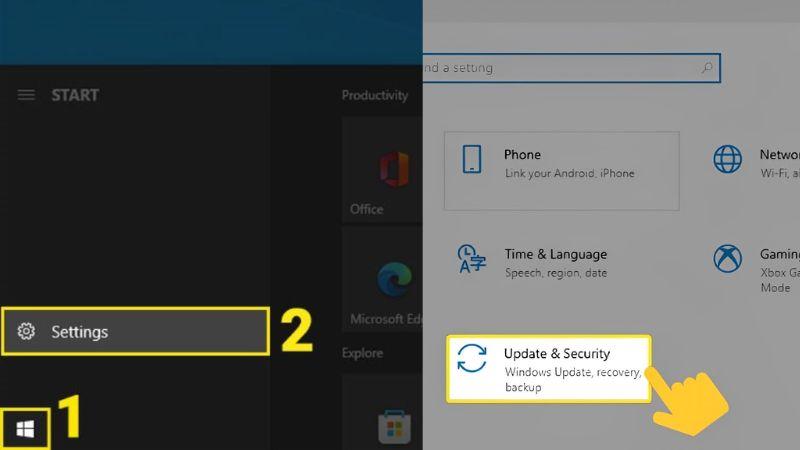
Xem thêm : 20 Món Đặc sản Cần Thơ đồ khô làm quà tặng cực nổi tiếng
Bước 4: Trong cửa sổ “Reset this PC”, bạn hãy chọn “Remove everything” (Xóa tất cả).
Bước 5: Tiếp theo, chọn phương pháp cài đặt phù hợp, chọn Cloud download hoặc cài đặt các tập tin Local reinstall.
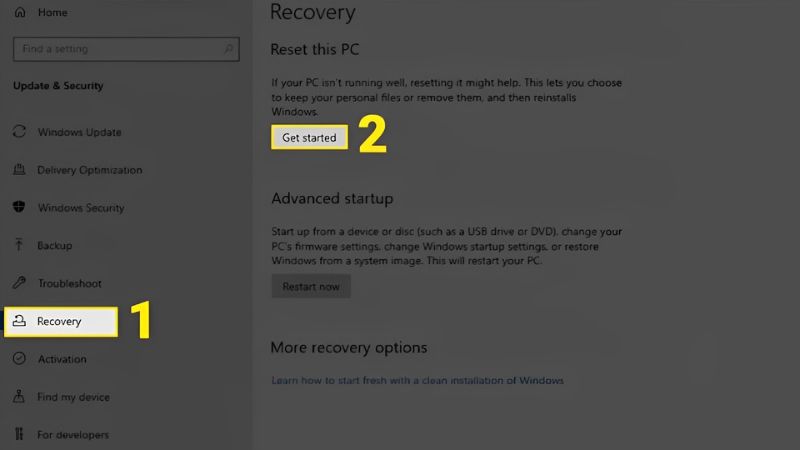
Bước 6: Nhấn “Next” để xác nhận thao tác và tiếp tục sang bước tiếp theo.
Bước 7: Kiểm tra lại thông tin cài đặt và sau đó chọn “Reset” để thực hiện quá trình khôi phục.
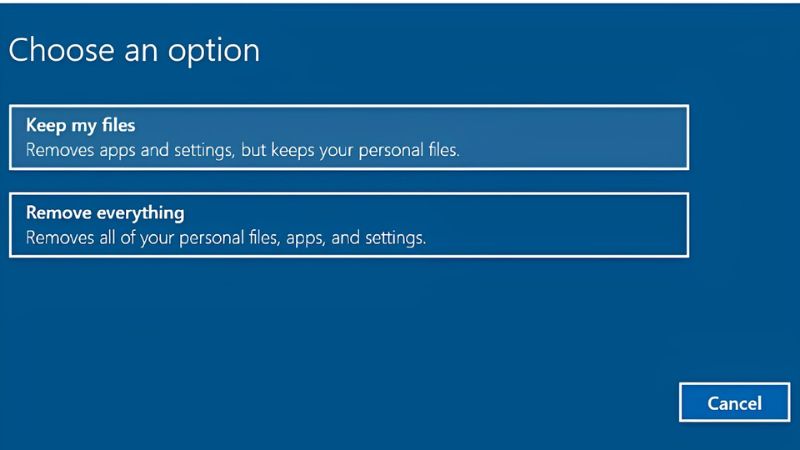
Cách reset máy tính window bằng phím tắt
Dùng Boot để reset máy tính Window
Cách reset máy tính Window về ban đầu tương đối đơn giản, bạn chỉ cần thực hiện theo các thao tác dưới đây:
Khi nào thì cần reset máy tính?
Việc reset máy tính có thể thực hiện bất cứ lúc nào bạn gặp vấn đề với máy tính. Tuy nhiên, bạn nên cân đối sử dụng tính năng này và không nên lạm dụng nó. Nếu máy tính của bạn trở nên chậm, không đáng tin cậy, và trải qua các lỗi thường xuyên mà bạn không thể sửa chữa bằng cách thông thường, thì việc reset máy tính có thể là một giải pháp. Điều này sẽ làm cho máy tính trở về trạng thái gốc và loại bỏ các vấn đề phần mềm.
Ngoài ra trong trường hợp máy tính của bạn đã bị nhiễm virus hoặc malware nghiêm trọng mà không thể loại bỏ hoặc sửa chữa, thì cài đặt lại máy tính là một cách để loại bỏ chúng hoàn toàn.
Xem thêm : Cách hâm nóng sữa mẹ để giữ được chất lượng dinh dưỡng
Hoặc bạn có thể sử dụng trước khi bán hoặc chuyển nhượng máy tính cho người khác, cách reset máy tính xóa toàn bộ dữ liệu sẽ giúp dữ liệu cá nhân đã được xóa hoàn toàn và máy tính trở về trạng thái ban đầu.
Một số câu hỏi thường gặp
Việc reset máy tính tương đối phức tạp, dưới đây là một số thắc mắc về cách reset máy tính Window, hy vọng mang lại thông tin hữu ích cho bạn.
Khi thao tác reset máy ổ cứng có bị mất dữ liệu không?
Khi bạn thực hiện thao tác reset máy tính hoặc cài đặt lại máy ổ cứng, dữ liệu trên ổ cứng có thể bị xóa hoàn toàn, hoặc bạn có thể được yêu cầu chọn xóa dữ liệu trong quá trình này như hướng dẫn ở bên trên của chúng tôi.
Thời gian reset máy tính có nhanh không
Có cần cài lại Win sau khi reset máy không?
Khi bạn thực hiện reset máy tính theo các tùy chọn cài đặt sẵn trong Windows, bạn thường không cần phải cài lại Windows một lần nữa sau quá trình reset. Reset máy tính sẽ đặt lại Windows về trạng thái ban đầu hoặc trạng thái mới cài đặt, tùy thuộc vào tùy chọn bạn chọn.
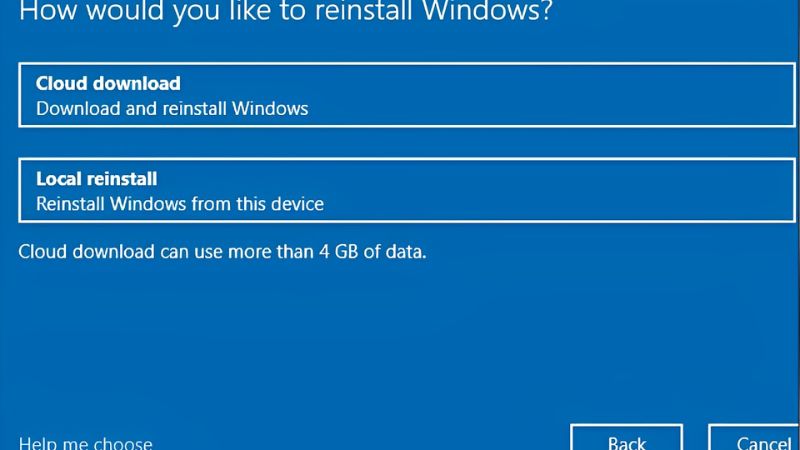
Các phần mềm không phải mặc định có bị xóa khi reset máy không?
Khi bạn thực hiện các cách reset máy tính trên, chỉ các phần mềm hệ thống mặc định của Windows sẽ được duy trì. Các phần mềm không phải là mặc định, ví dụ như Microsoft Office, sẽ bị xóa.
Nếu bạn sử dụng Microsoft Office với bản quyền, việc cài đặt lại rất dễ dàng. Bạn chỉ cần tải xuống và sau đó nhập khóa sản phẩm (product key) để hoàn tất quá trình cài đặt lại.
Kết luận
Khi thực hiện việc Reset bạn nên sao lưu dữ liệu quan trọng và chắc chắn rằng bạn đã hiểu rõ quá trình này. Việc nắm rõ cách Reset máy tính Window về ban đầu là một trong những kỹ năng quan trọng cho việc quản lý máy tính cá nhân. Hy vọng rằng thông qua hướng dẫn này, bạn đã có thêm kiến thức và tự tin hơn trong việc sử dụng máy tính Windows của mình.
Tham khảo thêm:
- Cách cập nhật, update Driver cho máy tính Windows 10 cực đơn giản
- Cách reset Win 10 trên PC/laptop mà không mất dữ liệu
Nguồn: https://duhochanquocchd.edu.vn
Danh mục: Khám Phá

/fptshop.com.vn/uploads/images/tin-tuc/179494/Originals/thanh-toan-cuoc-tra-sau-Viettel-7.jpg)
/fptshop.com.vn/uploads/images/tin-tuc/172854/Originals/etc-la-gi-5.jpg)